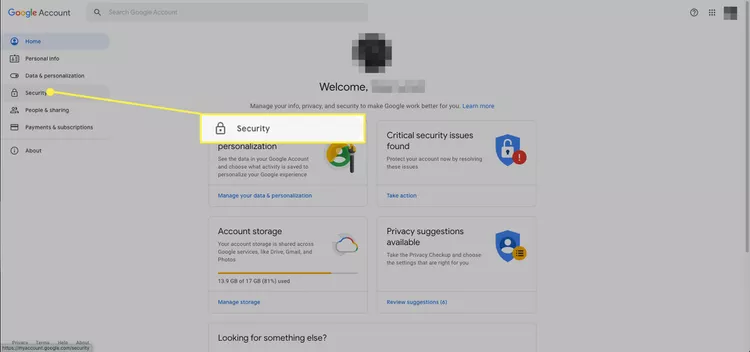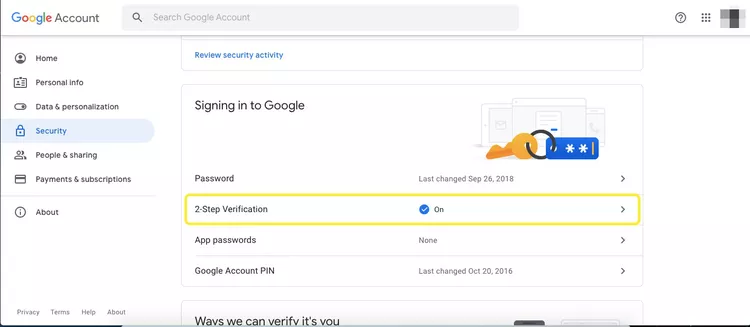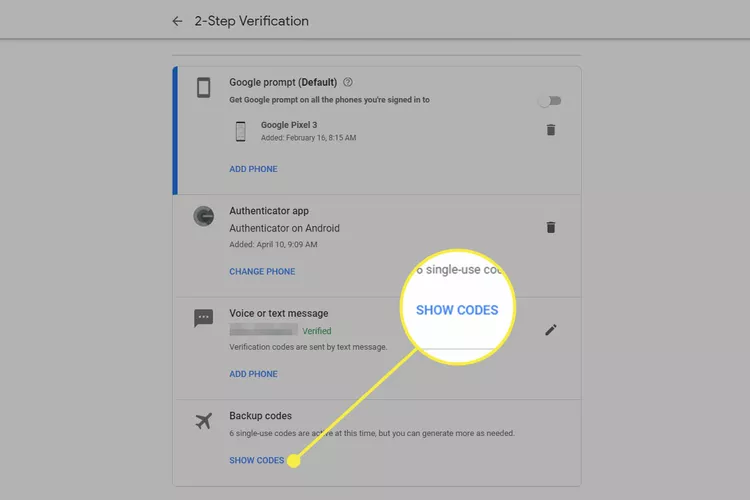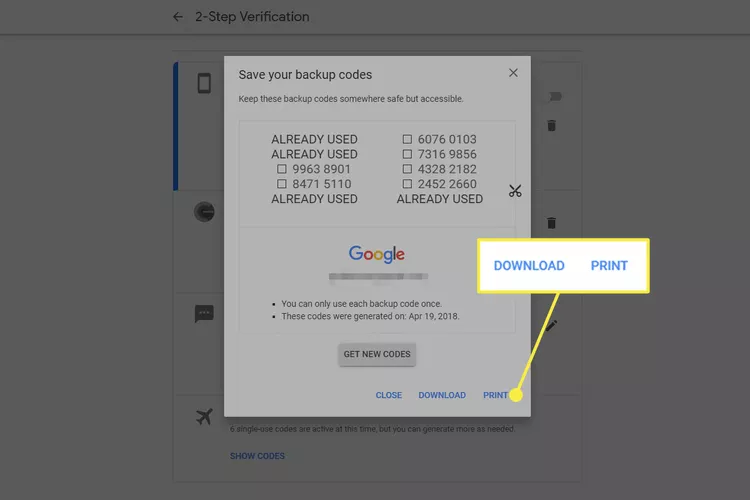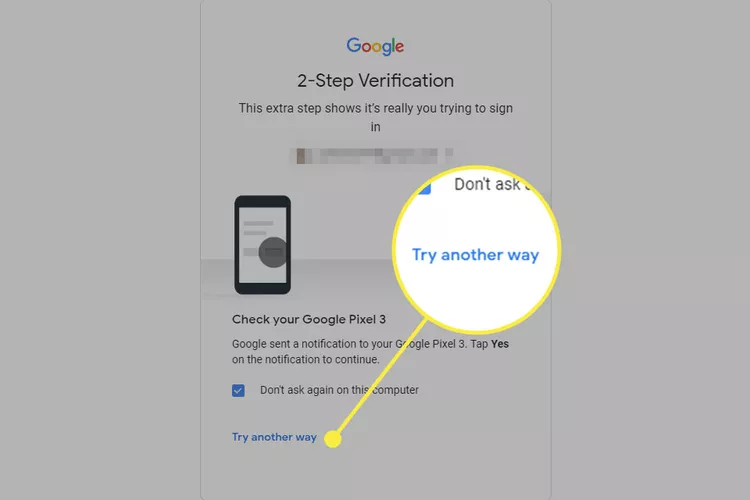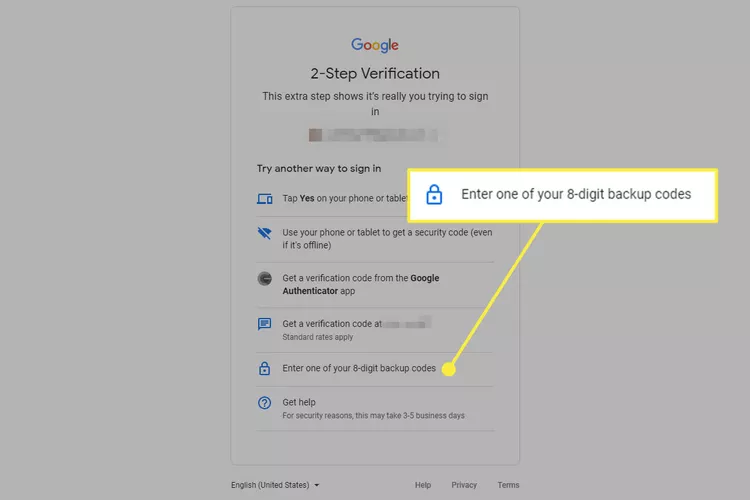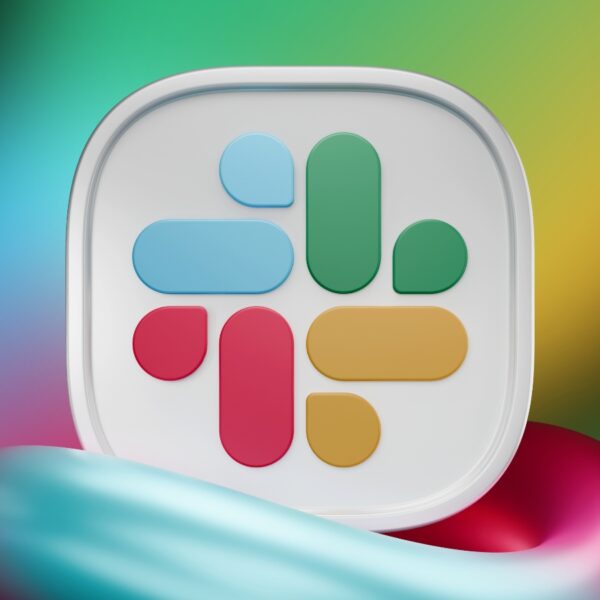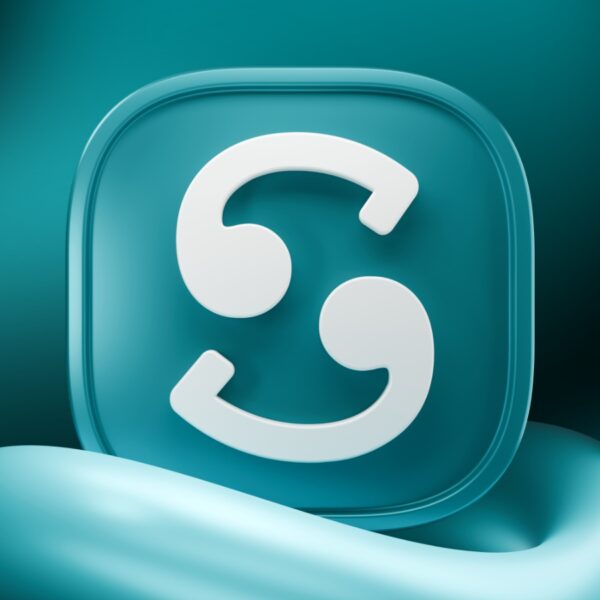در دنیایی که امنیت اطلاعات اهمیت بیسابقهای پیدا کرده، استفاده از تایید دو مرحلهای (Two-Factor Authentication – 2FA) برای حفاظت از حسابهای کاربری به یک استاندارد تبدیل شده است. پلتفرمهای مختلف نیز از این قابلیت به خوبی بهره میبرند؛ اما اگر یک روز به موبایل خود دسترسی نداشته باشید یا به هر دلیلی نتوانید از روشهای معمول تایید دو مرحلهای مثل پیامک یا Google Authenticator استفاده کنید، چه راهحلی وجود دارد؟ بکاپ کد گوگل!
بکاپ کد گوگل چیست؟
اگر اکانت دولوپر گوگل دارید یا به طور مثال از اشتراک گوگل وان استفاده میکنید و برای اینکار نیاز به تایید دو مرحلهای داشتید باید با بکاپ کد گوگل آشنا باشید. کدهای پشتیبان گوگل (Google Backup Codes) مجموعهای از ۱۰ کد عددی ۸ رقمی و یکبار مصرف هستند که به عنوان جایگزینی برای دریافت کد تایید هنگام ورود به حساب کاربری استفاده میشوند. این کدها فقط زمانی قابل استفاده هستند که شما به سایر روشهای تایید هویت دسترسی نداشته باشید.
این کدها چه ویژگیهایی دارند؟
-
هر کد فقط یکبار قابل استفاده است.
-
پس از استفاده از هر کد، باید آن را از لیست خود حذف یا خط بزنید.
-
در صورت تولید مجدد لیست کدها، کدهای قبلی منقضی و غیرقابل استفاده خواهند شد.
چرا به بکاپ کد گوگل نیاز داریم؟
با وجود روشهای متنوع و امن برای دریافت کد تأیید مثل پیامک، تماس صوتی، اپلیکیشن Google Authenticator و کلیدهای امنیتی (Security Keys)، همیشه احتمال وقوع اتفاقاتی وجود دارد:
-
گوشی گم یا خراب شود.
-
باتری گوشی تمام شده و شارژر در دسترس نباشد.
-
در منطقهای باشید که دسترسی به شبکه یا اینترنت ندارید.
-
اپلیکیشن Google Authenticator از کار افتاده یا حذف شود.
در چنین شرایطی، اگر به کدهای پشتیبان دسترسی داشته باشید، بدون نیاز به هیچ ابزار دیگری میتوانید وارد حساب گوگل خود شوید.
چگونه کدهای پشتیبان را فعال کنیم؟
مراحل گامبهگام:
-
وارد پروفایل گوگل شوید: myaccount.google.com
-
از نوار کناری سمت چپ، گزینه “Security” (امنیت) را انتخاب کنید.
صفحه سکوریتی گوگل
-
در بخش “Signing in to Google” (ورود به گوگل) روی “2-Step Verification” (احراز هویت دوعاملی) کلیک کنید.
گزینه تایید دو مرحلهای
-
ممکن است از شما خواسته شود مجددا وارد حساب شوید. این کار را انجام دهید.
-
صفحهای باز میشود که در آن تنظیمات 2FA شما نمایش داده میشود. به پایین اسکرول کنید تا به گزینهی “Backup Codes” (کدهای پشتیبان) برسید.
-
روی گزینهی “Show Codes” (نمایش کدها) کلیک کنید.
گزینه Show Codes در برای نمایش بکاپ کد
-
حالا میتوانید:
دانلود یا پرینت تایید دو مرحلهای گوگل
-
با کلیک روی “Download” (دانلود)، فایل متنی حاوی کدها را روی کامپیوتر خود ذخیره کنید.
-
با کلیک روی “Print” (چاپ)، آنها را روی کاغذ چاپ و در جایی امن نگهداری کنید.
-
نکات مهم امنیتی:
-
نام فایل را تغییر دهید؛ مثلاً آن را به یک نام نامشخص تغییر دهید تا کسی متوجه محتوای آن نشود.
-
کدها را در جایی امن نگهداری کنید؛ مثلا داخل گاوصندوق، یا اپلیکیشن مدیریت رمز عبور مثل 1Password.
چگونه کدهای جدید تولید کنیم؟
اگر تمام کدها را مصرف کردید یا به هر دلیلی احساس کردید ممکن است کسی به آنها دسترسی پیدا کرده باشد:
-
مجددا به صفحه تنظیمات تایید دو مرحلهای بروید.
-
در قسمت “Backup Codes”، روی “Get New Codes” (دریافت کدهای جدید) کلیک کنید.
-
لیست جدیدی از کدها نمایش داده میشود و لیست قبلی بهطور خودکار باطل میشود.
نحوه ورود به پروفایل با استفاده از بکاپ کد گوگل
اگر به روشهای دیگر ورود دسترسی نداشتید، مراحل زیر را دنبال کنید:
-
وارد هر سرویس گوگل (مانند Gmail یا Google Drive) شوید.
-
پس از وارد کردن رمز عبور، به صفحهی احراز هویت دوعاملی هدایت میشوید.
-
در پایین صفحه روی “Try another way” (امتحان روش دیگر) کلیک کنید.
گزینه Try Again در تایید دو مرحلهای گوگل
-
سپس گزینه “Enter one of your 8-digit backup codes” (وارد کردن یکی از کدهای پشتیبان ۸ رقمی) را انتخاب نمایید.
وارد کردن بکاپ کد گوگل
-
یکی از کدها را از لیست خود وارد کرده و روی Next کلیک کنید.
-
اگر کد صحیح باشد، شما وارد حساب کاربری میشوید.
-
پس از ورود، آن کد دیگر قابل استفاده نیست؛ بنابراین حتما آن را از لیست خود خط بزنید.
راهنمای استفاده از بکاپ کد در گیت هاب
تایید دو مرحلهای یا همان Two-Factor Authentication (2FA) در گیتهاب، یک لایه امنیتی اضافه برای محافظت از حساب کاربری شماست. در حالت معمول، برای ورود به حساب فقط یک رمز عبور نیاز دارید. اما با فعالکردن تایید دو مرحلهای، بعد از وارد کردن رمز عبور، باید یک مرحله دیگر هم انجام دهید؛ این مرحله معمولا شامل وارد کردن یک کد موقت از اپلیکیشنی مثل Google Authenticator یا استفاده از یک یو اس بی امنیتی فیزیکی است.
مزیت اصلی این روش این است که حتی اگر رمز عبور شما به دست افراد غیرمجاز بیفتد، باز هم بدون کد دوم، ورود به حساب غیرممکن خواهد بود. این موضوع مخصوصا برای توسعهدهندگان و افرادی که روی پروژههای مهم کار میکنند اهمیت زیادی دارد. بسیاری از تیمها و سازمانهای حرفهای هم عضویت در پروژههایشان را بدون فعالبودن 2FA امکانپذیر نمیدانند.
اما نکته مهمی که نباید فراموش شود، کدهای پشتیبان یا Backup Codes هستند. وقتی شما 2FA را فعال میکنید، گیتهاب مجموعهای از کدهای یکبارمصرف در اختیارتان میگذارد. این کدها مخصوص مواقعی هستند که به روش اصلی دریافت کد 2FA دسترسی ندارید.
برای استفاده از این کدها، کافی است هنگام ورود به گیتهاب و زمانی که از شما کد 2FA خواسته شد، گزینه “Enter a recovery code” را انتخاب کنید. سپس یکی از کدهای ذخیرهشده خود را وارد نمایید. هر کد فقط یکبار قابل استفاده است، بنابراین بعد از استفاده باید آن را خط بزنید یا از لیست حذف کنید.
اگر به هر دلیلی بخواهید این کدها را تغییر دهید، کافیست وارد اکانت گیتهاب شوید، به مسیر Settings → Password and authentication بروید، و در قسمت مربوط به Recovery codes روی گزینه Regenerate recovery codes کلیک کنید. با این کار، کدهای قدیمی باطل شده و مجموعه جدیدی دریافت میکنید که باید دوباره آنها را در جای امن ذخیره کنید.
نکات امنیتی برای نگهداری امن بکاپ کد گیتهاب
-
نگهداری آفلاین: کدها را روی کاغذ بنویسید و در جایی امن (مثل گاوصندوق) نگه دارید.
-
اپلیکیشن نگهداری پسورد: اگر میخواهید بهصورت دیجیتال ذخیره کنید، از یک نرمافزار مدیریت رمز عبور معتبر و رمزنگاریشده استفاده کنید.
-
عدم ذخیره در ایمیل یا متن ساده: هرگز کدها را در ایمیل، فایل متنی ساده یا فضای ابری بدون رمزنگاری قرار ندهید.
-
چند محل پشتیبان: اگر امکان دارد، یک نسخه در محل کار و یک نسخه در منزل (هر دو امن) داشته باشید.
-
بهروزرسانی منظم: هر چند وقت یکبار کدها را تغییر دهید، مخصوصاً اگر حس کردید ممکن است کسی به آنها دسترسی پیدا کرده باشد.
با رعایت این نکات، حتی در بدترین شرایط، میتوانید بدون دردسر و با خیال راحت به حساب گیتهاب خود دسترسی پیدا کنید.
راهنما استفاده از بکاپ کد های پلتفرم X یا همان توییتر سابق
طبیعتا پلتفرم X نیز برای بهبود امنیت اکانت شما، به فکر قابلیت تایید دو مرحلهای بوده است. شما میتوانید تایید دو مرحله یا همان 2FA را برای توییتر خود نیز روشن کرده و در انتها، بکاپ کدهایی را دریافت خواهید کرد.
وقتی این قابلیت فعال باشد، ورود به حساب تنها با وارد کردن رمز عبور کافی نیست. بعد از آن باید یک کد امنیتی اضافی را هم وارد کنید که معمولا از طریق پیامک، اپلیکیشن احراز هویت (مثل Google Authenticator یا Authy) یا کلید امنیتی سختافزاری دریافت میشود. این لایه امنیتی اضافه باعث میشود حتی اگر رمز عبور شما لو برود، فرد دیگری نتواند بدون کد دوم وارد حسابتان شود.
اما اینجا یک سؤال مهم پیش میآید: اگر دسترسی به روش اصلی دریافت کد را از دست بدهید چه میشود؟ پاسخ، کدهای پشتیبان یا Backup Codes است. وقتی 2FA را در X فعال میکنید، این پلتفرم مجموعهای از کدهای یکبارمصرف به شما میدهد. این کدها برای مواقع اضطراری طراحی شدهاند؛ مثلاً زمانی که:
-
گوشی شما گم یا خراب شده باشد.
-
اپلیکیشن احراز هویت پاک شده یا به آن دسترسی نداشته باشید.
-
به اینترنت یا پیامک دسترسی نداشته باشید.
-
کلید امنیتی فیزیکی شما در دسترس نباشد.
نحوه استفاده از کدهای پشتیبان
در زمان ورود به X، اگر از شما کد 2FA خواسته شد و روش اصلی در دسترس نبود، گزینه “Use a backup code” یا متن مشابه را انتخاب کنید. سپس یکی از کدهای ذخیرهشده خود را وارد نمایید. به یاد داشته باشید که هر کد فقط یک بار قابل استفاده است و بعد از استفاده باید آن را از لیست خود حذف یا خط بزنید.
نحوه تغییر یا دریافت مجدد کدها
اگر احساس میکنید کدهای فعلیتان لو رفته یا صرفا میخواهید آنها را تازهسازی کنید:
-
وارد حساب X شوید.
-
به بخش Settings and privacy → Security and account access → Security → Two-factor authentication بروید.
-
گزینه Backup codes را پیدا کرده و روی Generate new codes کلیک کنید.
-
کدهای جدید را در جایی امن ذخیره کنید. کدهای قبلی بلافاصله باطل میشوند.
در انتها
استفاده از روش بسیار امن تایید دو مرحلهای برای ورود به اکانتهای مختلف، بسیار هوشمندانه است؛ البته تا زمانی که خودتان بتوانید وارد اکانت خودتان شوید! پس اگر در ورود به اکانت خود به مشکل برخوردهاید اما به بکاپ کد های آن پلتفرم دسترسی دارید، دیگر میدانید که چطور میتوانید از بکاپ کد های پلتفرمهای گوگل، توییتر و گیت هاب استفاده کنید.